Configuration du connecteur PaySpace
Destinataires :
Destinataires : Administrateurs
Aperçu
PaySpace est une solution cloud de gestion des ressources humaines. OrgChart peut extraire des données directement de PaySpace via le API SOAP PaySpace ou API REST PaySpace.
Pour configurer un connecteur PaySpace à l'aide de l'API SOAP, Cliquez ici.
Pour configurer un connecteur PaySpace à l'aide de l'API REST, Cliquez ici.
L'article suivant fournit des instructions étape par étape pour configurer un connecteur Paychex.
Configuration d'un connecteur PaySpace (API SOAP)
Connectez-vous à l'organigramme.
Cliquez sur le Sélecteur de mode icône dans le barre d'outils, puis sélectionnez le Installation option. Le Installation Le panneau s’affiche.

Cliquez sur le Paramètres de l'organigramme tuile. Le Source Le panneau s’affiche.
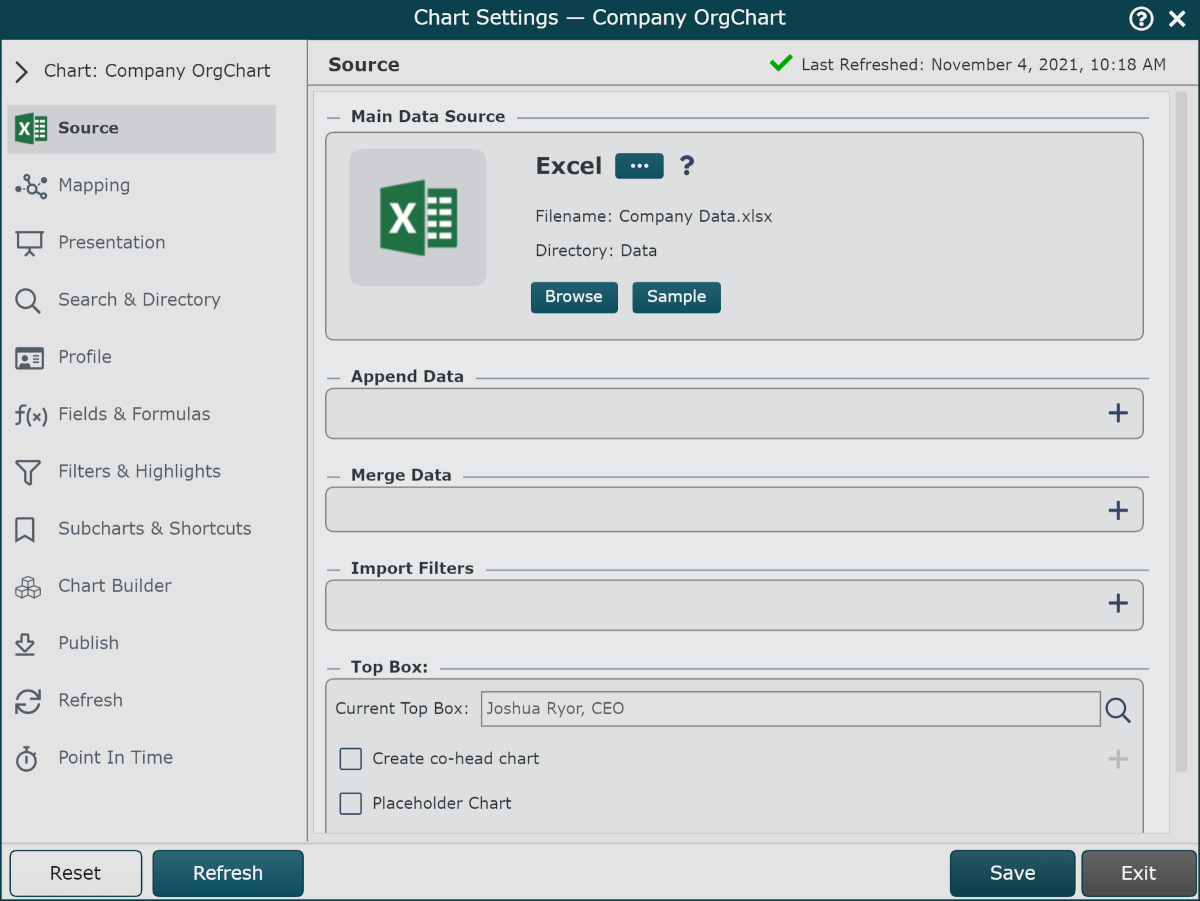
Cliquez sur le
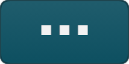 sous le Source de données principale titre. La liste de Principaux connecteurs de source de données est affiché.
sous le Source de données principale titre. La liste de Principaux connecteurs de source de données est affiché.Cliquez sur le Espace Payant icône, puis cliquez sur Sélectionner.
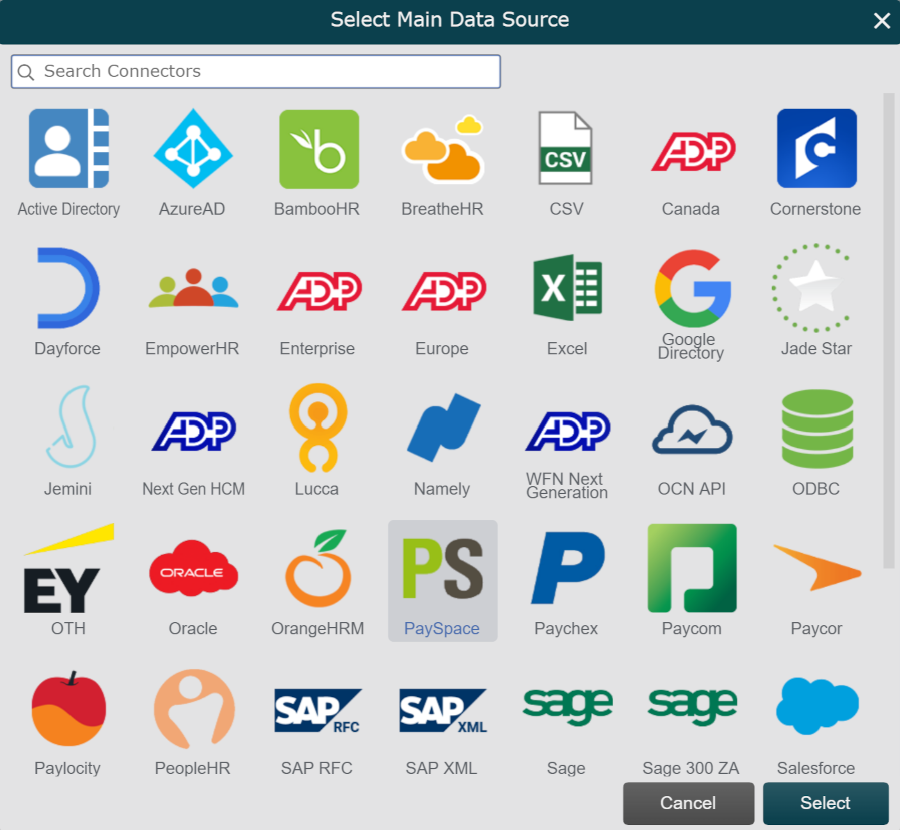
Par défaut, les informations d'identification de l'API SOAP PaySpace sont affichées. entrez les informations suivantes dans les zones de texte correspondantes :
Code de l'entreprise - Code d'entreprise obtenu auprès de PaySpace
Identifiant de l'utilisateur - Identifiant utilisateur associé à un utilisateur du service API
Mot de passe - Mot de passe associé à l'utilisateur du Service API
Sous le Possibilités rubrique, entrez les informations suivantes :
type de demande - Entrez EmpDir ou JobDir
Mois de trimestre - Entrez un numéro supérieur à 0 pour extraire les employés licenciés remontant à un certain nombre de mois dans OrgChart.
Pour exclure les employés licenciés, entrez 0.
Possibilités - Entrer 0.
Cliquer sur Sauvegarder et puis Rafraîchir.
Configuration d'un connecteur PaySpace (API REST)
Connectez-vous à l'organigramme.
Cliquez sur le Sélecteur de mode icône dans le barre d'outils, puis sélectionnez le Installation option. Le Installation Le panneau s’affiche.

Cliquez sur le Paramètres de l'organigramme tuile. Le Source Le panneau s’affiche.
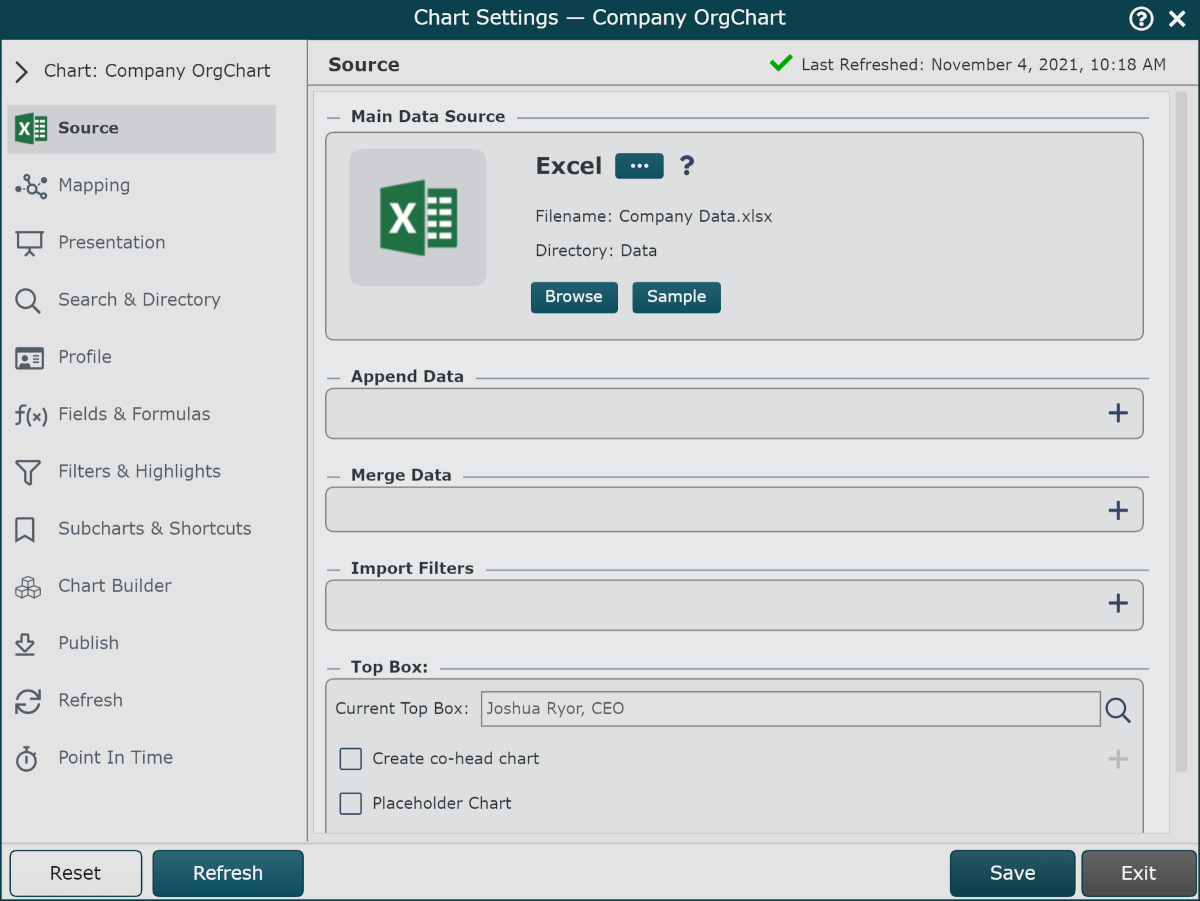
Cliquez sur le
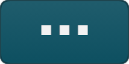 sous le Source de données principale titre. La liste de Principaux connecteurs de source de données est affiché.
sous le Source de données principale titre. La liste de Principaux connecteurs de source de données est affiché.Cliquez sur le Espace Payant icône, puis cliquez sur Sélectionner.
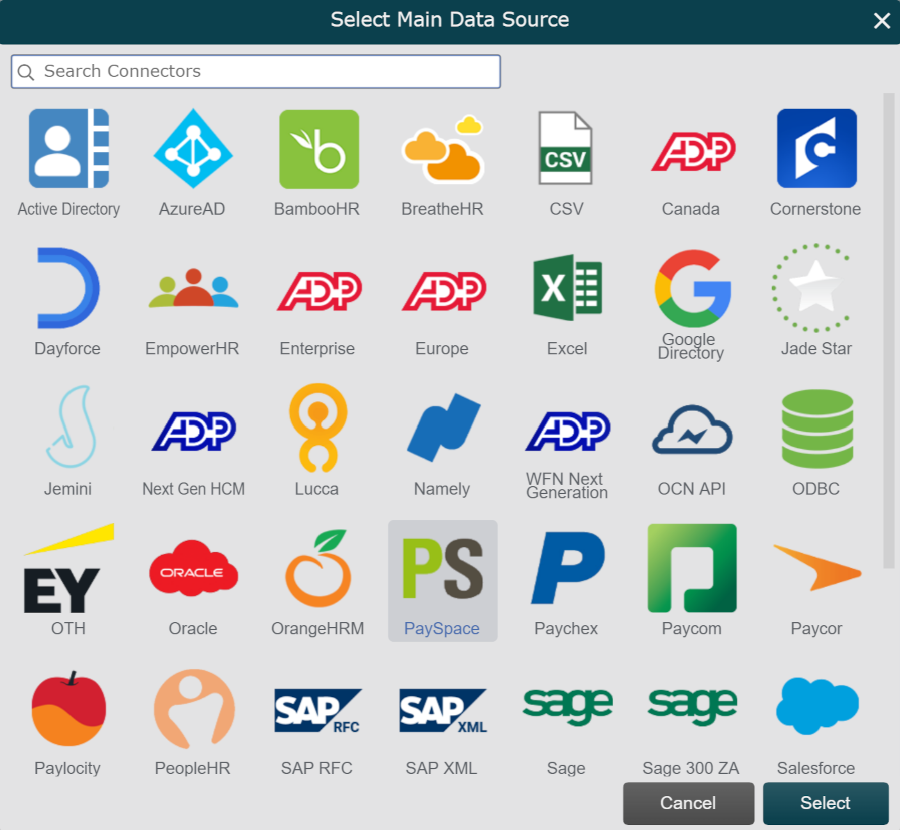
Par défaut, les informations d'identification de l'API SOAP PaySpace sont affichées. Vérifier la Utiliser l'API REST case à cocher, pour passer à la API REST.
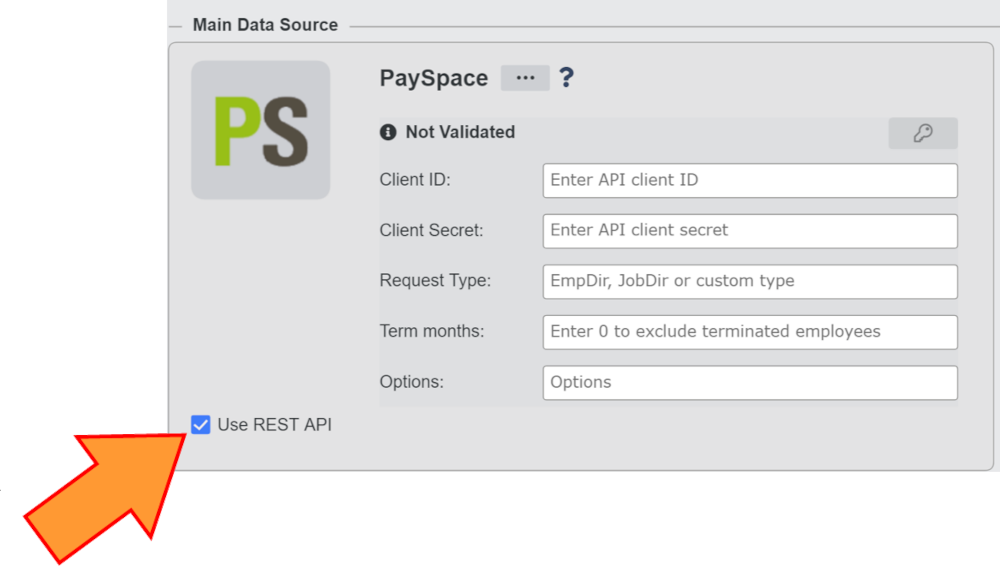
entrez les informations suivantes dans les zones de texte correspondantes :
identité du client - Identifiant client obtenu auprès de PaySpace
Secret client - Client Secret obtenu auprès de PaySpace
type de demande - Entrez EmpDir ou JobDir
Mois de trimestre -Entrez un numéro supérieur à 0 pour extraire les employés licenciés remontant à un certain nombre de mois dans OrgChart.
Pour exclure les employés licenciés, entrez 0.
Possibilités - Entrer Ô.
Cliquez sur le
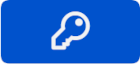 icône pour vérifier que les informations d'identification que vous avez saisies sont valides.
icône pour vérifier que les informations d'identification que vous avez saisies sont valides.Cliquer sur Sauvegarder et puis Rafraîchir.